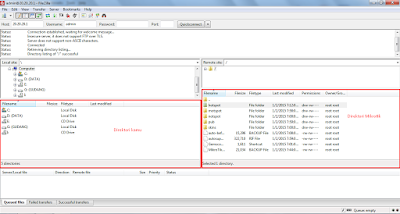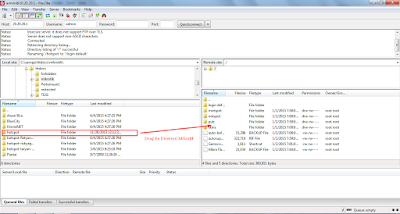Halaman hotspot login mikrotik yang default pada dasar memang tidak memiliki tampilan yang bagus dan cukup simple sebab itulah mereka mengganti halaman login hotspot mikrotik tersebut menjadi yang lebih bagus dan keren agar terlihat istimewa pada orang yang ingin login pada hotspot tersebut dan mereka yang akan login akan mengetahui siapa pemilik dari hotspot tersebut.
Banyak yang ingin membuat halaman login tersebut menjadi menarik ada yang membuat templatenya sendiri dan ada juga yang mendownloadnya dari internet yang sudah siap pakai, dan hanya tinggal mengganti nama doang jika kamu ingin template halaman login mikrotik kamu bisa mendownloadnya disini Download Kumpulan Template Login Hotspot Mikrotik.
Untuk mengubah halaman login mikrotik kita membutuhkan sebuah software agar bisa masuk pada direktori mikrtotik itu sendiri kita menggunakan software FileZila jika kamu tidak mempunyai software FileZilla kamu bisa mendownloadnya disini Download FileZilla Final v3.23.0.2 Terbaru.
Setelah kamu mendownload semua alat alat diatas sekarang saatnya kita mengubah halaman login mikrotiknya.
Pertama buka file zilla, setelah terbuka isi Host dengan ip kamu lalu username isi dengan username kamu dan password isi juga dengan password kamu setelah itu buat port 21, sebagai contoh saya :
Port = 21 Host
Nama/IP Address = 20.20.20.1
Username = admin (sesuaikan)
Password = sesuaikan dengan milik anda ( saya tidak mengisi password karena saya tidak membuat passwordnya)
Setelah itu klik quickconnect pada File Zilanya maka akan muncul file direktori mikrotiknya.
Disinilah pada tahap terakhirnya Ekstract File Template yang sudah anda download sebelumnya. Pastikan Nama Foldernya adalah hotspot. Hapus atau ganti Folder hotspot yang ada di direktori Mikrotik Lalu Drag n Drop Folder hotspot yang sudah anda ekstract tadi kedalam directory Mikrotik di File Zilla.
Setelah itu lihat hasilnya, begitulah sedikit tips dari saya bagaimana Cara Mengganti Login Hotspot Home Page Mikrotik semoga berhasil ..
Banyak yang ingin membuat halaman login tersebut menjadi menarik ada yang membuat templatenya sendiri dan ada juga yang mendownloadnya dari internet yang sudah siap pakai, dan hanya tinggal mengganti nama doang jika kamu ingin template halaman login mikrotik kamu bisa mendownloadnya disini Download Kumpulan Template Login Hotspot Mikrotik.
Untuk mengubah halaman login mikrotik kita membutuhkan sebuah software agar bisa masuk pada direktori mikrtotik itu sendiri kita menggunakan software FileZila jika kamu tidak mempunyai software FileZilla kamu bisa mendownloadnya disini Download FileZilla Final v3.23.0.2 Terbaru.
Setelah kamu mendownload semua alat alat diatas sekarang saatnya kita mengubah halaman login mikrotiknya.
Pertama buka file zilla, setelah terbuka isi Host dengan ip kamu lalu username isi dengan username kamu dan password isi juga dengan password kamu setelah itu buat port 21, sebagai contoh saya :
Port = 21 Host
Nama/IP Address = 20.20.20.1
Username = admin (sesuaikan)
Password = sesuaikan dengan milik anda ( saya tidak mengisi password karena saya tidak membuat passwordnya)
Setelah itu klik quickconnect pada File Zilanya maka akan muncul file direktori mikrotiknya.
Disinilah pada tahap terakhirnya Ekstract File Template yang sudah anda download sebelumnya. Pastikan Nama Foldernya adalah hotspot. Hapus atau ganti Folder hotspot yang ada di direktori Mikrotik Lalu Drag n Drop Folder hotspot yang sudah anda ekstract tadi kedalam directory Mikrotik di File Zilla.
Setelah itu lihat hasilnya, begitulah sedikit tips dari saya bagaimana Cara Mengganti Login Hotspot Home Page Mikrotik semoga berhasil ..